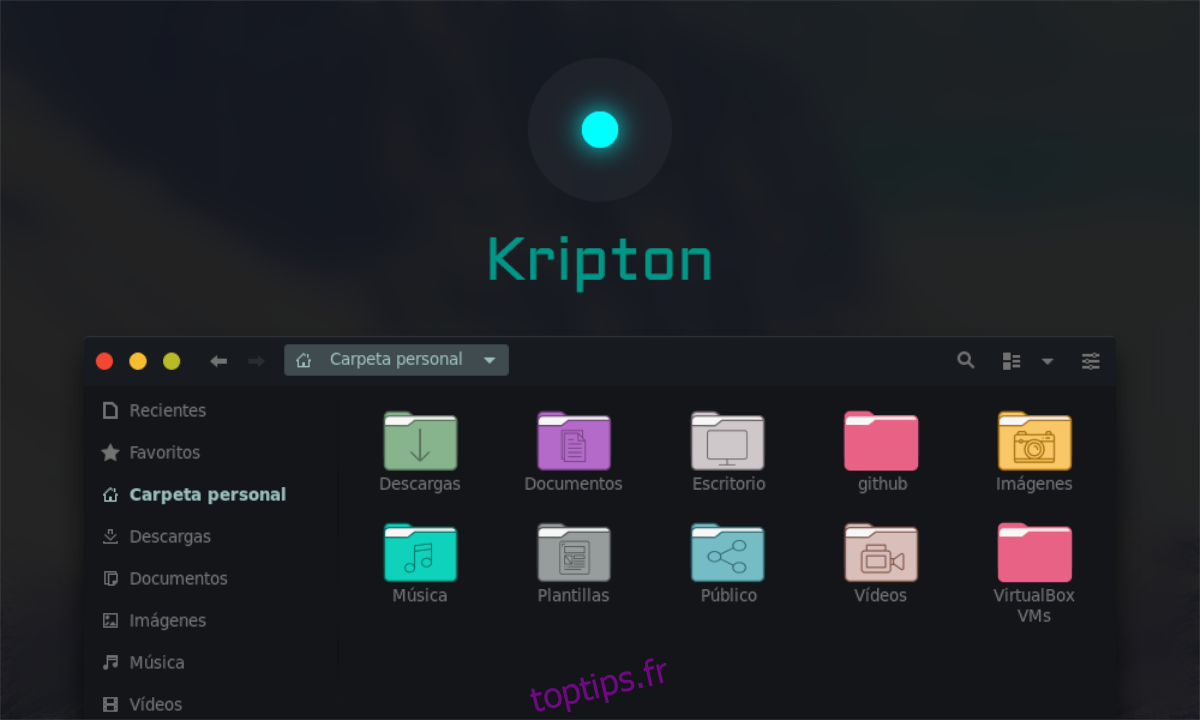Kripton est un thème GTK sombre et plat pour les environnements de bureau de type Gnome, avec un accent particulier sur les couleurs qui sont agréables pour les yeux. Qu’il suffise de dire que si vous aimez les thèmes sombres, Kripton est fait pour vous. Suivez ci-dessous pour apprendre à installer le thème Kripton GTK sur Linux!
Table des matières
Téléchargement de Kripton

Le thème de l’icône Kripton ne se trouve malheureusement dans aucun référentiel de logiciels de distribution Linux grand public. Cependant, il est possible de mettre la main dessus assez rapidement grâce à Gnome-look.org, un site Web thématique pour les utilisateurs de Gnome. Pour démarrer le téléchargement, suivez les instructions étape par étape ci-dessous.
Étape 1: Rendez-vous sur la page Kripton sur Gnome-look.org. Une fois sur place, localisez le bouton «Fichiers» et cliquez dessus avec la souris pour afficher les fichiers disponibles en téléchargement.
Étape 2: Localisez le fichier Kripton.tar.xz, et cliquez dessus le bouton bleu ”dans la colonne DL pour ouvrir la page de téléchargement sur Gnome-look.org.
Étape 3: Dans la page de téléchargement qui apparaît, cliquez sur « Télécharger ». La sélection du bouton «Télécharger» lancera automatiquement le téléchargement des fichiers de thème Kripton dans votre dossier «Téléchargements».
Une fois le fichier Kripton téléchargé sur votre PC Linux, passez à la section suivante du guide.
Extraction de Kripton
Maintenant que le fichier de thème Kripton est sur votre PC Linux, il doit être extrait. La raison pour laquelle le fichier doit être extrait est que les fichiers de thème Linux ne peuvent pas être interagis avec lorsqu’ils sont dans un état compressé.
L’extraction de Kripton se fait avec l’outil de compression tar dans la ligne de commande Linux. La raison? Extraire une archive en ligne de commande est beaucoup plus simple et très rapide par rapport au gestionnaire de fichiers (bien que de nombreux nouveaux utilisateurs ne le sachent peut-être pas).
Pour démarrer l’extraction, ouvrez une fenêtre de terminal en appuyant sur Ctrl + Alt + T ou Ctrl + Maj + T sur le clavier. Ensuite, lorsque la fenêtre du terminal est ouverte et prête à être utilisée, exécutez la commande CD pour déplacer la session du terminal du répertoire personnel (~) vers le dossier «Téléchargements» où se trouve le fichier Kripton TarXZ.
cd ~/Downloads
Une fois à l’intérieur du dossier «Téléchargements», exécutez la commande tar xvf sur le fichier Kripton.tar.xz pour extraire les fichiers de thème de l’archive compressée.
tar xvf Kripton.tar.xz
Lorsque la commande tar finit d’extraire le contenu du fichier d’archive Kripton.tar.xz, elle créera un répertoire dans le dossier «Téléchargements» sous le nom de «Kripton». Pour afficher le contenu de ce nouveau répertoire, exécutez la commande ls.
ls Kripton/
Après avoir regardé dans le dossier Kripton avec la commande ls, passez à la section suivante du guide.
Installation de Kripton
Pour installer le thème Kripton GTK sur votre PC Linux, une fenêtre de terminal est nécessaire. La raison? Tout comme l’extraction de fichiers, il est préférable de déplacer des éléments sur un système Linux avec la ligne de commande. Pour lancer une fenêtre de terminal, appuyez sur Ctrl + Alt + T ou Ctrl + Maj + T sur le clavier.
Après avoir lancé une fenêtre de terminal, suivez les instructions décrites ci-dessous pour un seul utilisateur ou pour l’ensemble du système. Vous ne savez pas ce que signifient ces termes? Un seul utilisateur est une méthode d’installation qui permet à un seul utilisateur d’accéder au thème Kripton GTK. À l’échelle du système, chaque utilisateur du PC Linux a accès.
Utilisateur unique
Pour installer le thème Kripton GTK en tant qu’utilisateur unique, vous devez commencer par créer un dossier avec le nom de .themes dans le répertoire de base. Ce dossier contiendra tous les fichiers de thème afin que seul votre compte utilisateur puisse y accéder. À l’aide de la commande mkdir, créez le dossier .themes.
mkdir -p ~/.themes
Une fois le dossier des thèmes pris en charge, utilisez la commande CD et déplacez la session du terminal du répertoire de base (~) vers le dossier «Téléchargements».
cd ~/Downloads
Une fois la session du terminal dans le répertoire «Téléchargements», vous pourrez installer le thème Kripton GTK dans le dossier .themes avec la commande mv suivante.
mv Kripton/ ~/.themes
À l’échelle du système
L’installation de Kripton à l’échelle du système signifie déplacer les fichiers de thème du répertoire «Téléchargements» vers le dossier de niveau système Linux / usr / share / themes /. Cependant, l’installation doit démarrer dans le répertoire «Téléchargements». À l’aide de la commande CD, déplacez la session du terminal vers «Téléchargements».
cd ~/Downloads
Une fois à l’intérieur du répertoire «Téléchargements», utilisez la commande sudo -s pour transférer votre session de ligne de commande vers l’utilisateur root sans quitter le répertoire «Téléchargements».
sudo -s
Enfin, installez le thème Kripton GTK dans le dossier / usr / share / themes / en exécutant la commande mv suivante.
mv Kripton/ /usr/share/themes/
Activer Kripton sur Linux
Le thème Kripton GTK est maintenant installé sur votre PC Linux et prêt à être utilisé. Cependant, aucun environnement de bureau Linux ne basculera automatiquement vers ce thème. Au lieu de cela, vous devez creuser dans les paramètres du système et passer du thème par défaut à «Kripton» à la main.
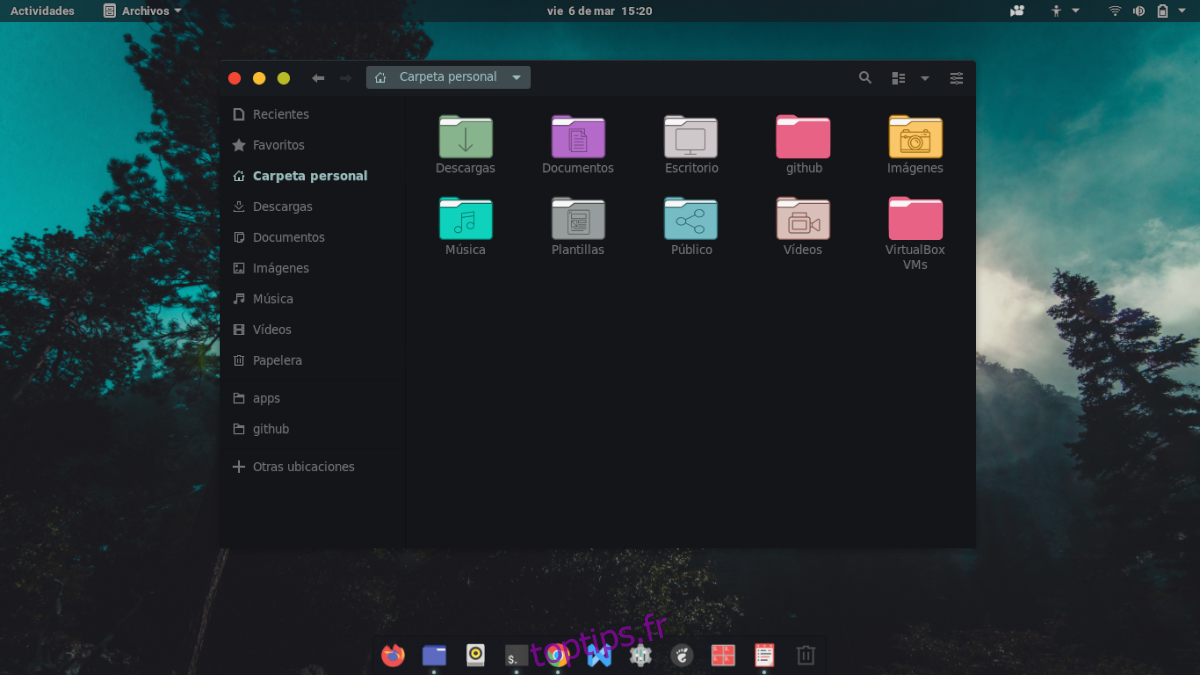
Pour faire du thème Kripton GTK le thème par défaut sur votre environnement de bureau Linux, procédez comme suit. Tout d’abord, ouvrez « Paramètres ». Une fois que la zone «Paramètres» est ouverte, recherchez les paramètres «Apparence» ou «Thème». Ensuite, changez le thème par défaut en «Kripton» pour commencer à l’utiliser.
Vous ne savez pas comment configurer le thème Kripton GTK sur votre bureau Linux? Consultez les liens ci-dessous pour vous aider à personnaliser le bureau que vous utilisez!